Dokumentasi
Konfigurasi Sistem
Opsi lanjutan

Pada halaman konfigurasi, Anda dapat membuat pengaturan tambahan dengan mencentang kotak centang "Opsi lanjutan". Opsi lanjutan ini ditunjukkan dalam deskripsi oleh bilah kuning di sisi kiri.
Kata sandi admin

Anda harus mengubah kata sandi admin saat pertama kali menggunakannya. Catatlah dengan baik agar Anda tidak mengunci diri Anda sendiri! Kata sandi default untuk cFos Charging Manager adalah kosong. Nama pengguna selalu admin.
Mohon izinkan pengiriman informasi kerusakan dan statistik penggunaan anonim sehingga kami dapat meningkatkan perangkat keras dan perangkat lunak kami.
Jika Anda mengaktifkan 'localhost is admin', cFos Charging Manager tidak membutuhkan password admin jika akses web dilakukan dari PC yang sama.
Jika Anda memiliki sertifikat SSL Anda sendiri, Anda dapat mengaktifkan penggunaannya. Jika tidak, sertifikat sistem akan digunakan.
Pencatatan
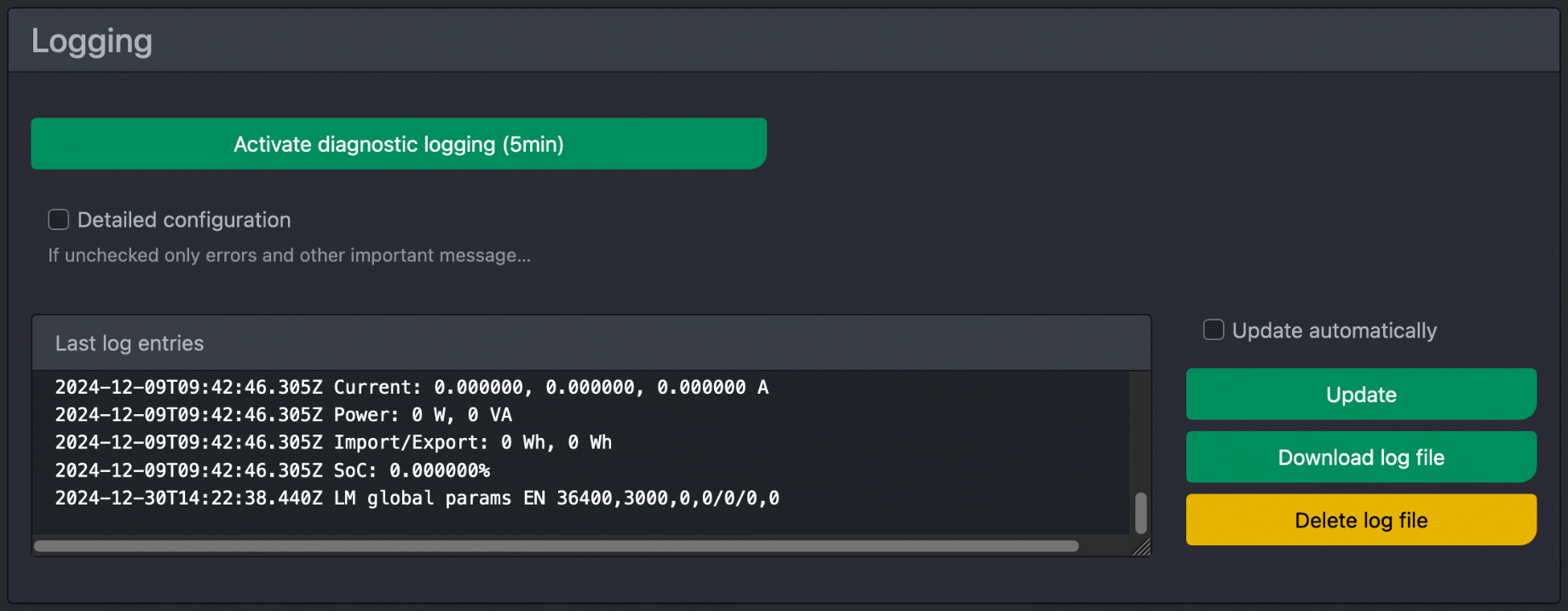
Di sini Anda dapat membuat log diagnostik selama 5 menit. Hampir semua hal kemudian direkam dan membantu kami dalam memberikan dukungan. Anda harus mereproduksi masalah apa pun yang terjadi sewaktu log diagnostik berjalan. Selain itu, seluruh konfigurasi juga disimpan dalam log diagnostik sehingga kami mendapat informasi tentang detail pengaturan Anda. Dengan pengaturan pencatatan umum, Anda dapat menentukan seberapa rinci pencatatan untuk masing-masing topik. Hal ini dapat membantu pemecahan masalah. Ingatlah untuk mengatur log ke "Error" atau "Off" jika tidak diperlukan. Jika perlu, Anda juga dapat mengirim log ke server syslog yang sesuai.
Manajemen file
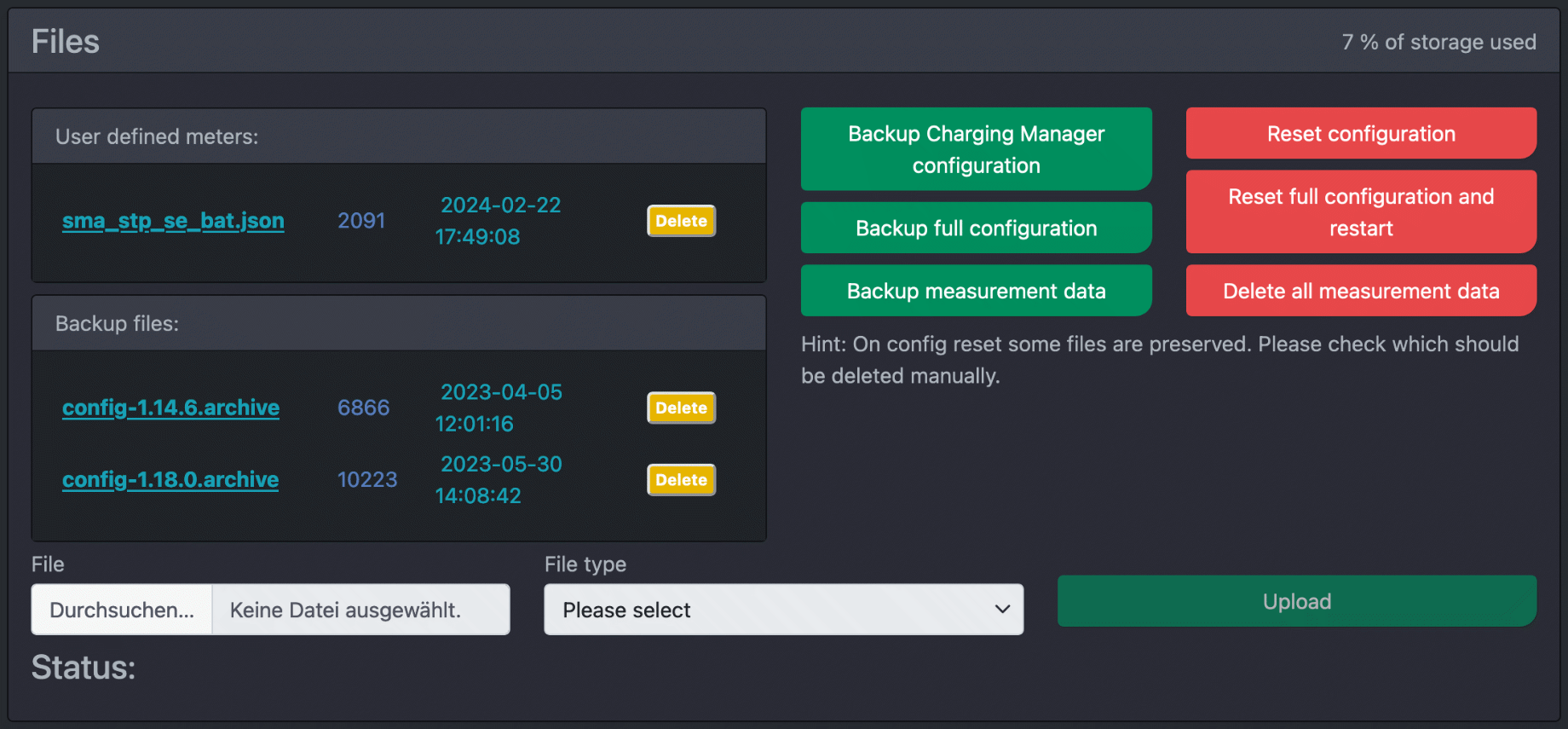
Disini anda dapat mengupload kunci lisensi untuk mengaktifkan titik pengisian daya tambahan, definisi meteran, set aturan pengisian daya, file konfigurasi, sertifikat dan data pengukuran ke cFos Charging Manager atau mendownloadnya untuk tujuan backup. Meteran yang ditentukan pengguna dengan jenis perangkat yang sama memiliki prioritas yang lebih tinggi daripada yang disediakan oleh kami. Sertifikat yang diunggah dapat dipilih di semua titik di mana sertifikat dapat digunakan.
WLAN
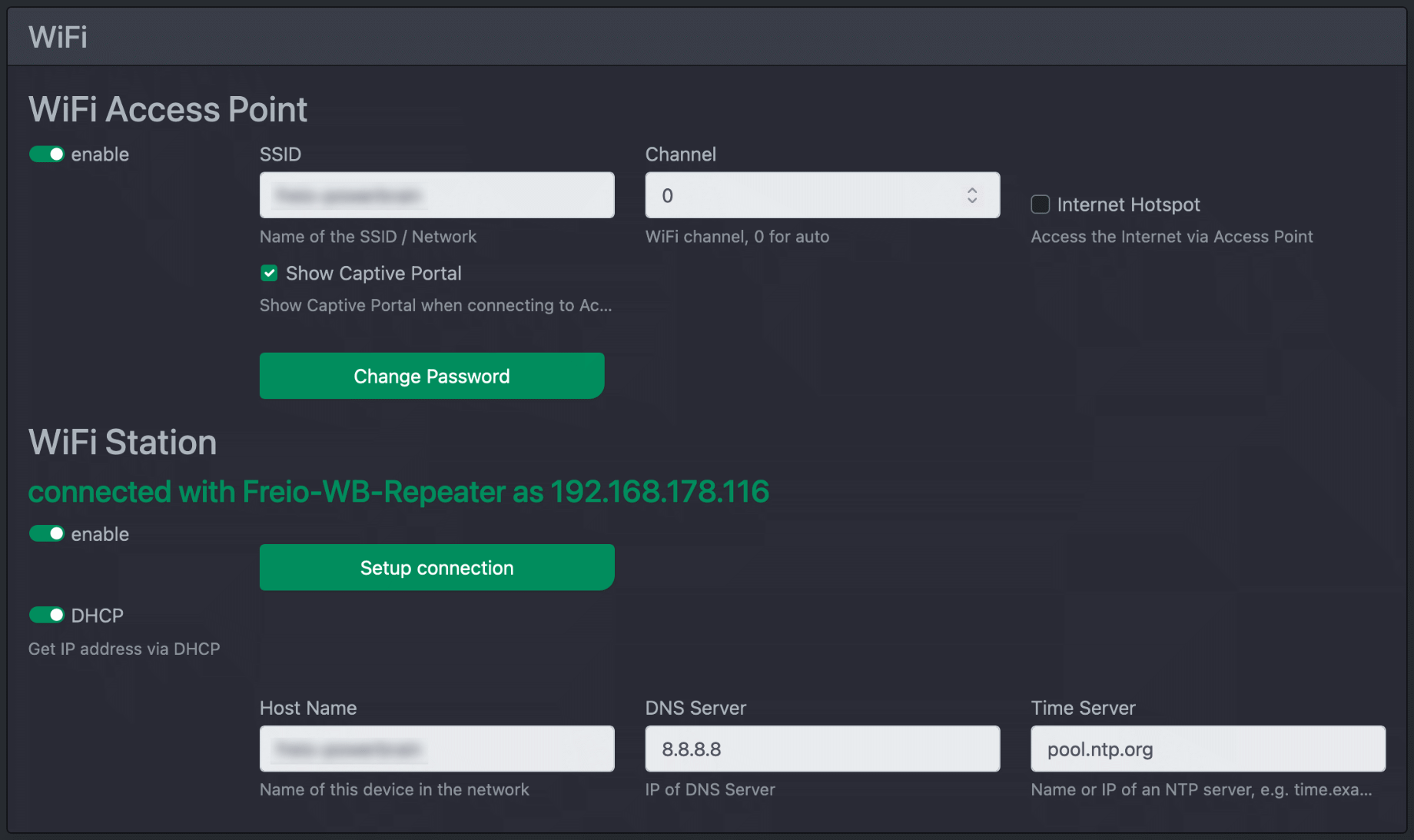
Jalur Akses WLAN
(hanya cFos Power Brain, cFos Wallbox Booster dan Charging Manager Kit ESP) Di sini Anda dapat mengatur data akses untuk titik akses WLAN yang diatur oleh ESP. Jika anda juga ingin mengaktifkan akses internet melalui access point, anda dapat mencentang "Internet Hotspot". "Captive Portal" memastikan bahwa halaman konfigurasi untuk WLAN dipanggil secara langsung ketika mengakses titik akses.
Stasiun WLAN
(hanya cFos Power Brain, cFos Wallbox Booster dan Charging Manager Kit ESP) Di sini Anda dapat memasukkan data akses untuk router WLAN jaringan Anda. Anda juga dapat menentukan apakah kontroler memiliki alamat IP tetap atau mendapatkannya melalui DHCP. Anda juga dapat menentukan DNS dan server waktu.
cFos Mesh
(hanya cFos Power Brain, cFos Wallbox Booster dan Charging Manager Kit ESP) Menghubungkan beberapa cFos Controller sebagai sebuah mesh.
Layanan cloud

Anda dapat mengaktifkan cFos Charging Manager untuk masuk ke server cloud. Defaultnya adalah cFos Cloud. Kata sandi sistem dari kunci lisensi biasanya digunakan. Jika Anda membutuhkan yang berbeda, Anda dapat memasukkannya di sini. Berikut adalah instruksi untuk menggunakan cFos Cloud.
Proxy Modbus TCP/RTU
Anda dapat meneruskan akses Modbus TCP ke Modbus RTU, yaitu ke port COM. Hal ini memungkinkan perangkat yang hanya memiliki koneksi 2-kabel dapat dialamatkan melalui TCP/IP. Untuk melakukan ini, Anda dapat mengatur port TCP mana yang harus didengarkan oleh proxy dan parameter COM mana yang harus digunakan ketika mengakses perangkat Modbus RTU. Selain port COM, Anda juga dapat menentukan alamat dan port IP. Hal ini memungkinkan komunikasi Modbus dibuat antara dua jaringan IP yang terhubung dengan cFos Charging Manager.
Pengaturan sistem MQTT
Anda dapat mengatur URL standar ke broker MQTT di sini dan kemudian cukup menulis "mqtt" di mana pun broker MQTT dapat diatur. "Gunakan nomor seri dalam topik MQTT" memastikan bahwa nomor seri cFos Charging Manager ditambahkan ke topik MQTT. Hal ini memungkinkan anda untuk menggunakan beberapa Charging Manager / cFos Power Brain Wallbox pada satu broker MQTT. Anda juga dapat mengkonfigurasi URL broker untuk transmisi entri log dan transmisi proses pengisian daya. Berikut adalah petunjuk tentang cara menggunakan MQTT dengan cFos Charging Manager.
Server Modbus SunSpec
Anda dapat menggunakan server SunSpec untuk meminta perangkat yang diatur di cFos Charging Manager melalui Modbus dan mengubah daya pengisian daya maksimum dalam persentase. Hal ini memungkinkan, sebagai contoh, kontrol daya aktif oleh operator jaringan distribusi. Di sini Anda dapat mengatur nomor port TCP atau alamat COM yang harus didengarkan oleh server SunSpec, serta ID Modbus. Untuk mempermudah permintaan perangkat tertentu, Anda dapat menggunakan "Load SunSpec device list" untuk menampilkan daftar alamat register awal Modbus (saat server SunSpec berjalan). Berikut ini petunjuk untuk server SunSpec.
Gerbang Meteran Pintar
Manajer Pengisian daya cFos dapat terhubung ke Smartmeter Gateway dan bertukar data dengan pemasok energi / operator jaringan melalui gateway ini. Anda dapat menentukan URL / alamat IP: port gateway Smartmeter dan alamat tujuan yang harus dijangkau oleh cFos Charging Manager melalui gateway Smartmeter, misalnya server pemasok energi. Anda dapat mengatur apakah stasiun jarak jauh (misalnya pemasok energi) harus memiliki hak admin untuk sistem Anda atau hanya untuk fungsi API dari pemasok energi atau tidak ada hak admin sama sekali melalui koneksi ini yang diamankan oleh Smartmeter Gateway. TLS dapat diaktifkan sebagai enkripsi.
Waktu sistem

Di sini, Anda bisa menetapkan apakah waktu yang disediakan oleh backend OCPP akan digunakan sebagai waktu sistem.
Pemetaan Port COM
Hal ini berkaitan dengan fungsi Charging Manager secara umum pada komputer selain cFos Power Brain Controller. Di sini dapat terjadi bahwa Anda memiliki beberapa bus RS-485 dengan kelompok perangkat yang berbeda. Maka akan lebih mudah untuk melakukan konfigurasi jika Anda dapat memetakan satu port COM ke port COM yang lain tanpa harus mengubah nomor port COM di semua perangkat.
Pembaruan firmware
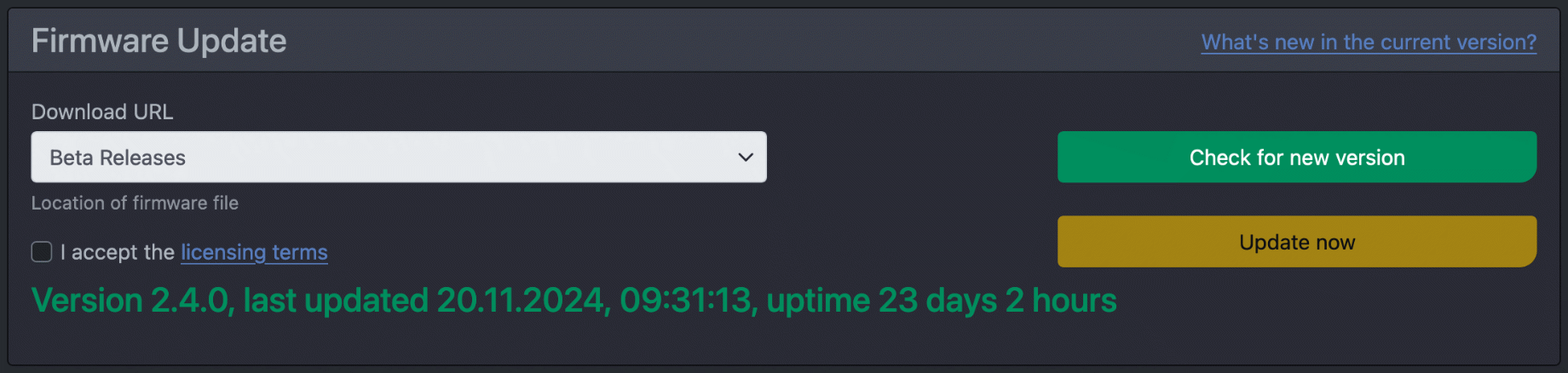
(hanya cFos Power Brain, cFos Wallbox Booster dan Charging Manager Kit ESP) Anda dapat mengimpor firmware terbaru di sini.
Perangkat keras
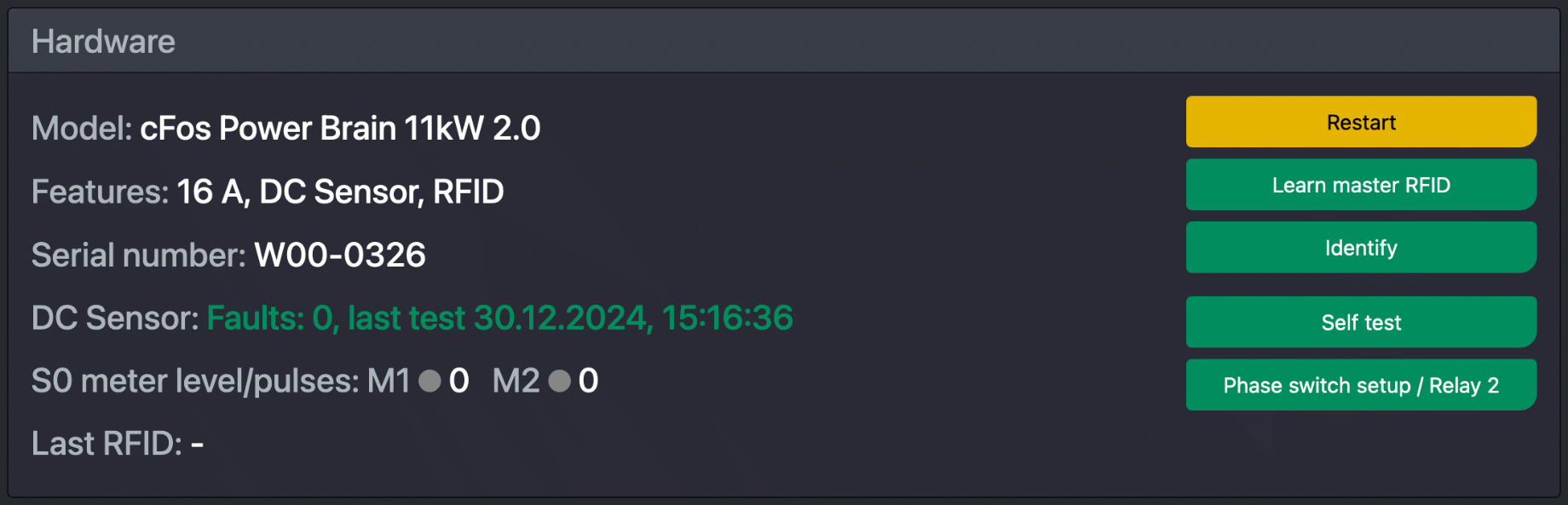
(hanya cFos Power Brain, cFos Wallbox Booster dan Charging Manager Kit ESP) Di sini anda dapat mengetahui nama model yang tepat, nomor seri dan status saat ini dari dua input S0 atau jumlah pulsa yang diterima di sana. Anda juga dapat mengajar dengan kartu master RFID baru jika kartu aslinya hilang. Jika anda telah menginstal beberapa cFos Power Brain Wallboxes, anda dapat mengidentifikasi kotak tersebut, misalnya memicu bunyi bip, sehingga anda tahu perangkat mana yang sedang anda konfigurasi.
Di sini Anda juga dapat mengizinkan fase yang digunakan untuk dialihkan bahkan ketika dicolokkan. Atau, Anda dapat menentukan bahwa output relai ke-2 dari pengontrol dapat diatur melalui Modbus. Hanya satu relai yang dapat diaktifkan pada satu waktu. Nomor seri harus dimasukkan untuk aktivasi ini.
Data proyek

Dalam bidang teks ini, Anda dapat memasukkan teks bebas untuk masing-masing proyek dengan informasi lebih lanjut untuk sistem.
Tindakan

Uji Modbus
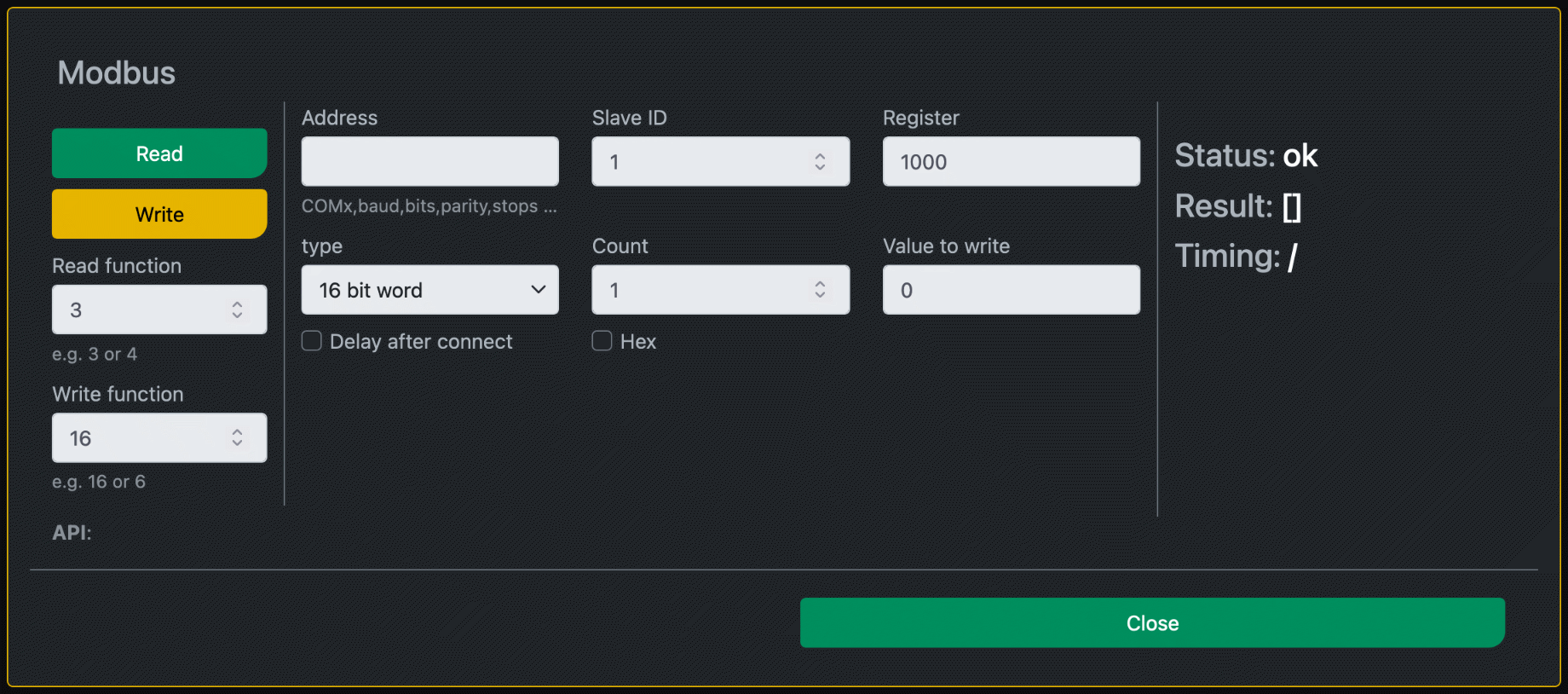
Anda dapat menggunakan elemen dialog ini untuk mengirim perintah Modbus individual ke perangkat tertentu. Seperti halnya konfigurasi meter dan kotak dinding, masukkan alamat dan ID perangkat Modbus di bidang "Alamat" dan "ID Slave". Dalam "Register", Anda dapat menentukan nomor register dalam format desimal atau heksadesimal dengan mengawalinya dengan 0x, yang ingin Anda baca atau tulis. Gunakan "Type" untuk menentukan tipe data yang disimpan dalam register Modbus dan "Number" untuk menentukan berapa banyak tipe data yang akan dibaca dari register. Saat menulis, Anda juga dapat menentukan "Nilai yang akan ditulis". Anda juga dapat mengonfigurasi nomor fungsi baca atau tulis. Kemudian klik "Baca" atau "Tulis". Hasilnya muncul di bidang "Hasil" dan "Status".
Menghubungkan perangkat dengan WLAN
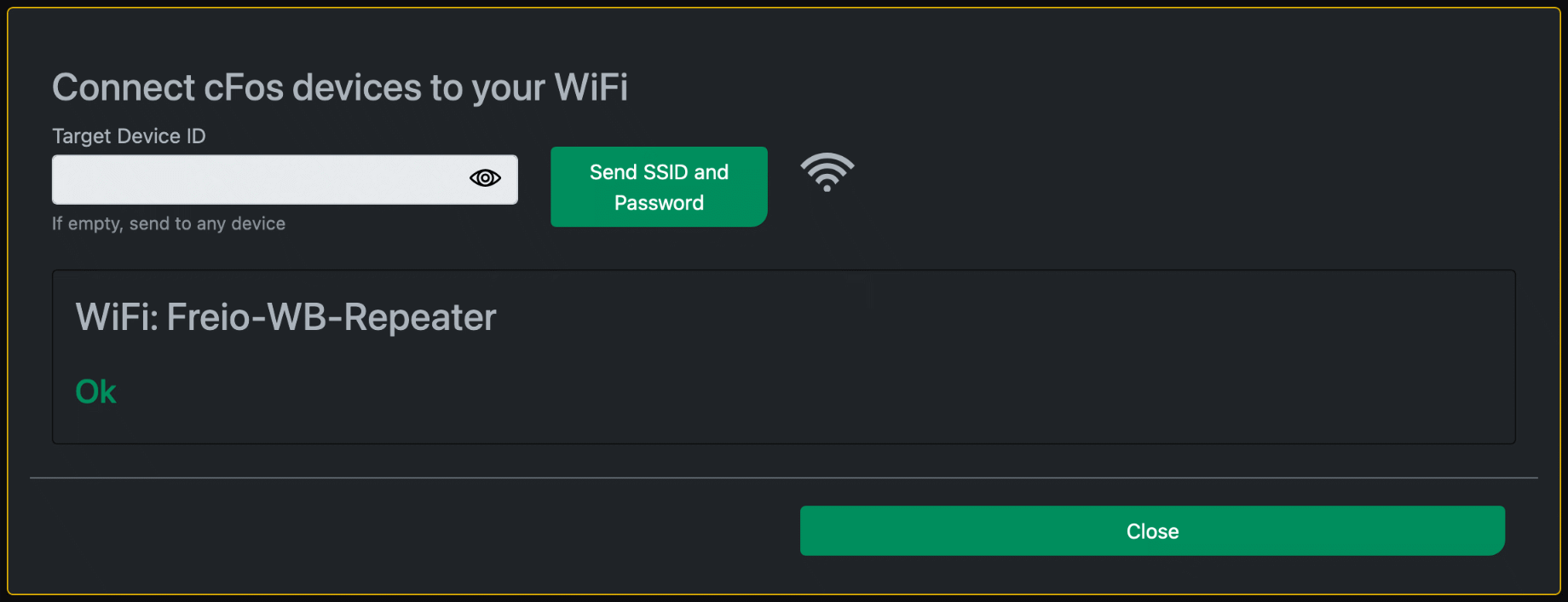
Anda dapat menghubungkan cFos Power Brain Wallbox ke WLAN di sini. Untuk melakukan ini, masukkan kata sandi Wi-Fi yang saat ini terhubung dengan cFos Charging Manager / cFos Power Brain Wallbox. Perangkat lain juga dapat terhubung ke WLAN ini.
Jalankan perintah
Anda dapat menjalankan perintah di Windows, Raspberry dan Linux dan menampilkan output teks. Hal ini memungkinkan Anda untuk mempertahankan sistem yang tunduk pada Charging Manager tanpa perangkat lunak kendali jarak jauh eksternal. Fungsi ini tidak tersedia pada cFos Power Brain Wallbox.
Simulasi
Anda dapat menggunakan Manajer Pengisian Daya untuk mensimulasikan interaksi beberapa perangkat. Berikut adalah petunjuk tentang cara menggunakan simulasi.
Tesla TWC

Untuk Tesla Wall Connector Gen 2, yang dapat diakses melalui antarmuka RS-485, Anda memerlukan ID yang harus Anda tetapkan dalam konfigurasi wallbox. Anda dapat menentukannya di sini dengan menentukan port COM yang terhubung dengan Tesla Wallbox. Untuk cFos Power Brain Controller, ini selalu COM1.
Mengelola perangkat dalam jaringan
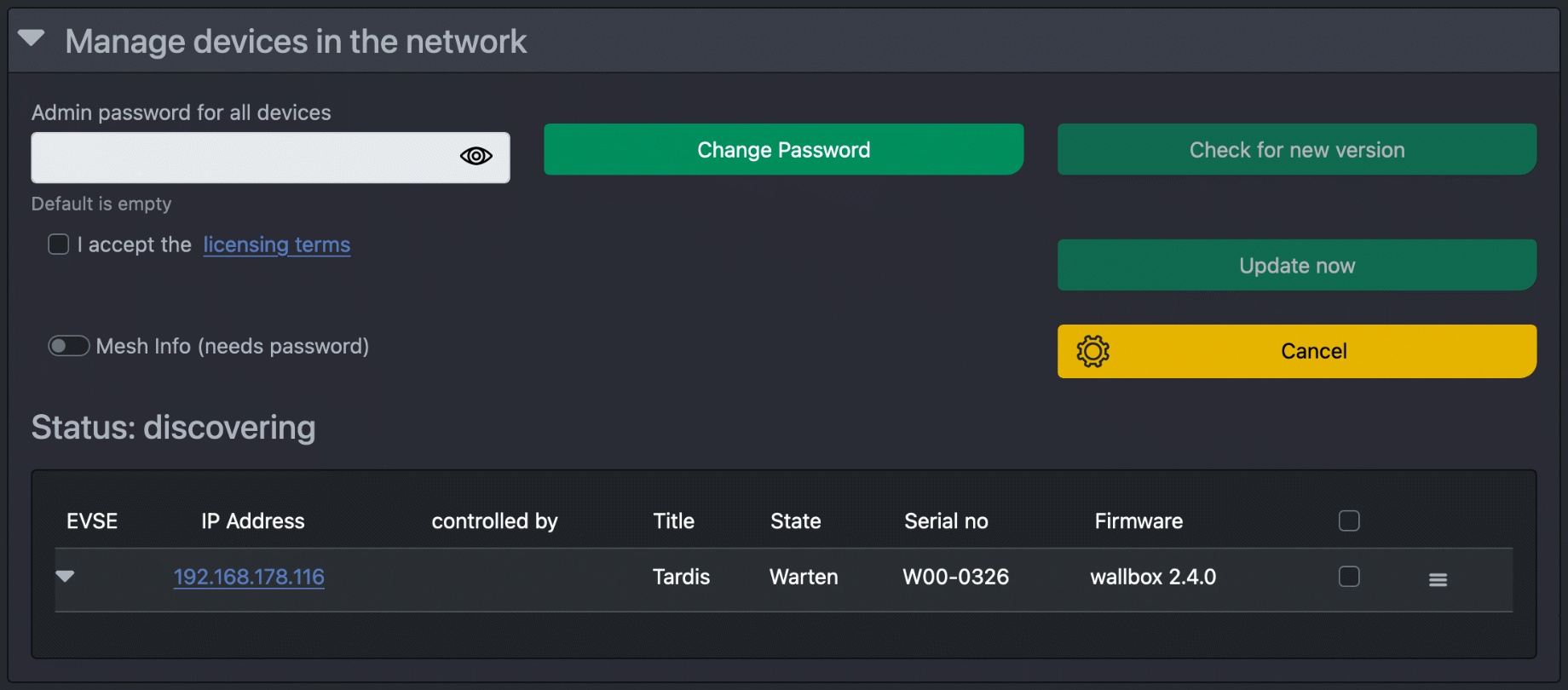
Disini anda dapat mengelola perangkat di jaringan IP anda, menambahkan perangkat baru ke Charging Manager, mengimpor update firmware, mengelola cFos Mesh, dll.
